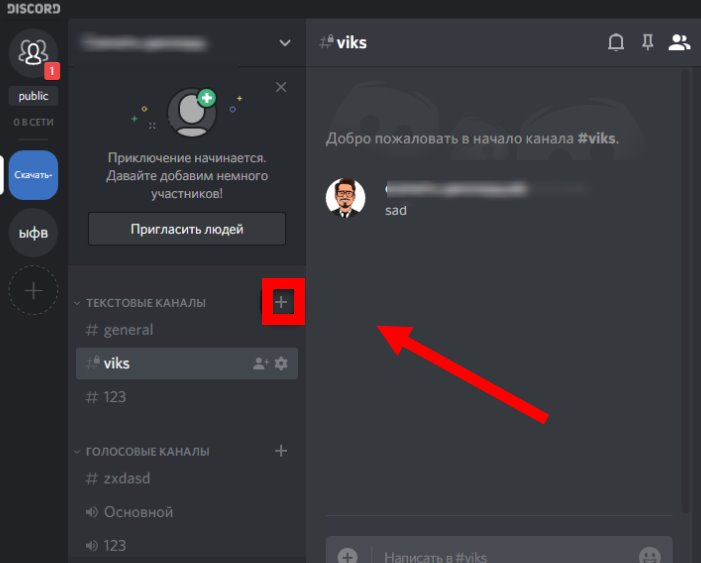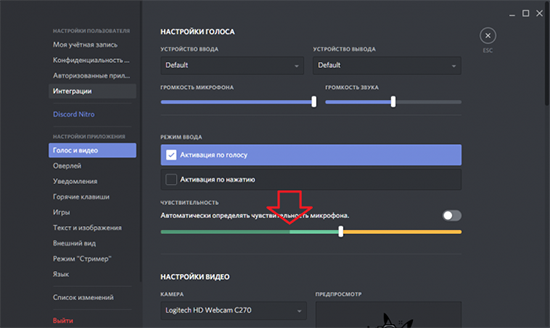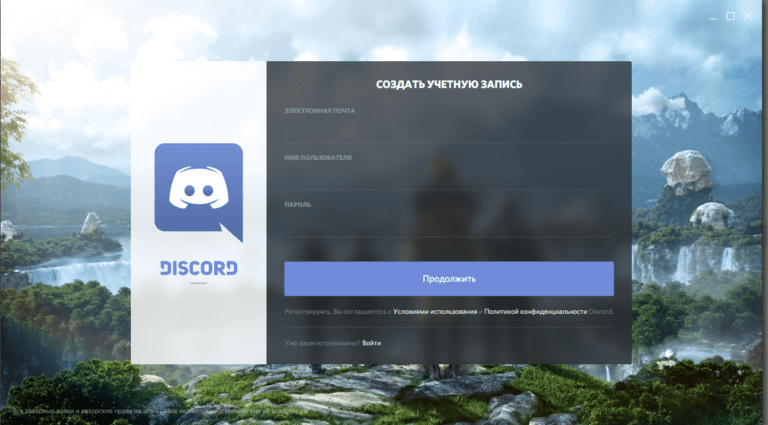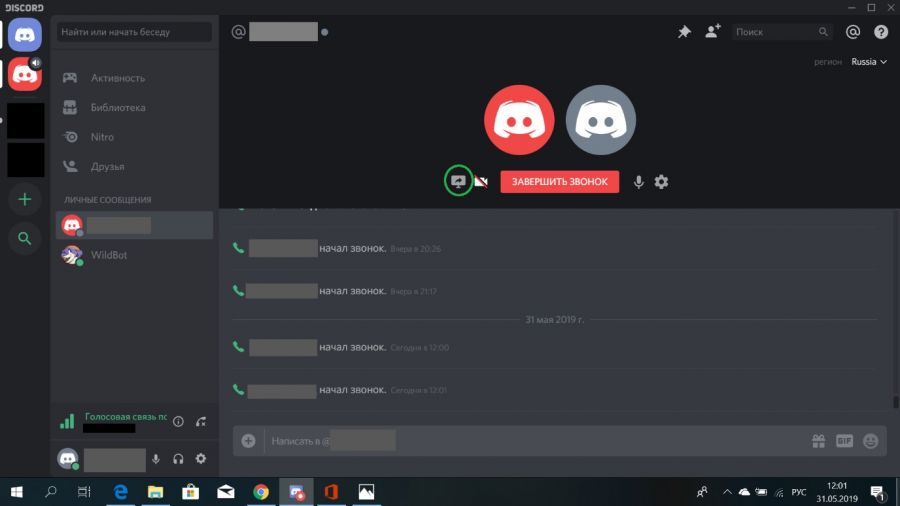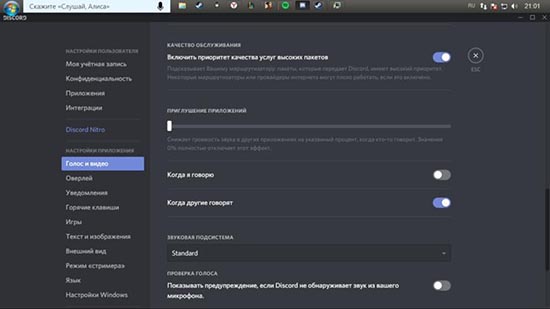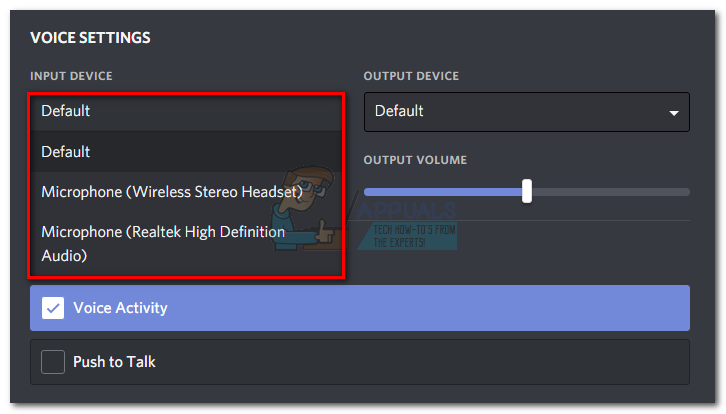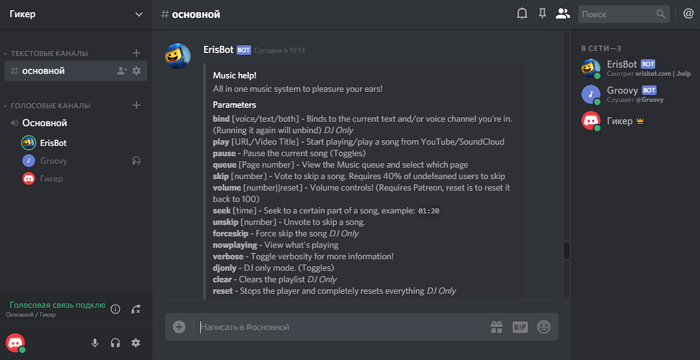Discord
Содержание:
- Discord: место, где можно поговорить
- Как пользоваться программой
- Общество, в котором мы хотим находиться
- Как скачать Discord
- Регистрируемся в системе
- Для чего он нужен
- Что полезного: главные возможности Discordapp com
- Подробности
- Мобильное приложение
- Возможности для геймеров
- Как найти и добавить друга
- Интерфейс Discordapp com
- Как скачать Дискорд для ПК и телефонов
Discord: место, где можно поговорить
Люди использовали Discord для неигровых вещей с первых дней существования сервиса – до 30% серверов были посвящены чему-то другому, – но команда не уделяла им особого внимания. До прошлого года.
Дискорд организовал фокус-группы и исследования пользователей, пытаясь выяснить, как миллионы людей используют его инструменты. В ходе анализа один из вопросов, задаваемых респондентам, звучал так: «Какое самое большое заблуждение по поводу Discord?». Подавляющим ответом оказался: «Дискорд – это для геймеров».
Людям, которые хотели организовать группу для совместного обучения, вязания разных вещей, складывания оригами, шоппинга, было трудно заставить других подключиться к этому странному приложению с логотипом пришельцев и шутками про TeamSpeak.
В начале 2020 года, когда Discord приступил к масштабной работе по редизайну и ребрендингу, призванной помочь ему в более широком развитии, наступил COVID. Внезапно, застряв дома, люди перенесли всю общественную жизнь в интернет.
Количество пользователей Discord увеличилось на 47% с февраля по июль, и все эти новички обнаружили то, что уже знали миллионы геймеров: место, где можно пообщаться со своими друзьями, – это мощная вещь, и что Discord справился с этим лучше, чем кто-либо.
Дискорд начали использовать различные образовательные группы, учителя повели туда своих учеников, обычные люди начали встречаться в Дискорде после работы, учёбы или на выходных, чтобы затусить с друзьями.
В конце июня ребрендинг Discord был завершён. Новым слоганом сервиса стал: «Ваше место для общения», а его домашняя страница теперь практически не содержит игрового жаргона или запутанных инструкций. Хотя отсылки к играм всё же сохраняются, начиная с логотипа игрового контроллера и заканчивая «.gg» в конце каждого URL-адреса сервера.
В официальном анонсе написано следующее:
В ближайшие месяцы и годы у Discord есть над чем поработать, в частности, над улучшением инструментов модерации и обеспечением того, чтобы сообщества на его платформе функционировали так, как надеется компания.
Поскольку новые функции на подходе, а технологии не стоят на месте, Дискорду скоро придётся столкнуться с внедрением VR, AR и многих других штук из списка желаемого современных геймеров. Вот и посмотрим, как сервис справится с этими вызовами, продолжая избегать усложнения.
Пять лет спустя стало ясно, что Discord сделал нечто выдающееся. В нём создано пространство, не похожее ни на одно другое в интернете. Это не совсем групповой чат, это не совсем форум, это не совсем конференц-связь. Это все эти вещи сразу и ничего из них.
Оказывается, во всём этом хаосе есть место, которое отражает то, каково быть человеком и взаимодействовать с другими людьми, более тесно, чем где-либо ещё в интернете. Это не то, к чему стремились Цитрон, Вишневский и их команда, но это то, что у них есть сейчас. И сворачивать со своего пути они не собираются.
Источник информации: protocol.com.
ПОНРАВИЛСЯ ПОСТ? ПОДЕЛИСЬ ССЫЛКОЙ С ДРУЗЬЯМИ!
СТАТЬИ ИЗ РУБРИКИ:
Тематика: Инструменты, Маркетинг, Переводы
(некоторые ответы перед публикацией проверяются модератором)
Как пользоваться программой
Взаимодействие с Discord – это то, что можно назвать простейшим процессом. Понятный на интуитивном уровне интерфейс является гарантией того, что вы добьётесь желаемого результата без каких-либо затруднений.
Ниже будут рассматриваться достаточно интересные инструкции, а также рекомендации, которые окажутся крайне полезными в процессе взаимодействия с софтом. Внимательно всё изучите, чтобы знать максимальное количество информации, которая может в дальнейшем пригодиться.
Почему не устанавливается Discord
Бывают случаи, когда пользователи пытаются установить Discord, но всё оборачивается неудачей. Ниже будут перечислены самые распространённые варианты того, как можно решить возникшую перед вами проблему:
Закрытие всех сторонних программ. Ранее уже говорилось о том, что нужно позаботиться о данном моменте. Так вы минимизируете вероятность сбоев в работе. Очень часто не устанавливается софт в тот момент, когда запущен браузер с открытой Web-версией Discord. Просто закройте вкладку, а затем и полностью программу.
Проблема с остатком данных от прошлой установки. Представьте ситуацию, в рамках которой вы работаете на ПК, где ранее уже был инсталлирован Discord. После вы его могли удалить. При попытке повторной установки вполне вероятны какие-либо сбои и ошибки. Вариант их решения заключается в том, чтобы очистить систему от всех остаточных файлов. Для этого запустите окно «Выполнить» через комбинацию клавиш «Win+R», введите в строку «%appdata%», а затем кликните на Enter, чтобы начать поиск. В окне, которое перед вами появится, среди всех компонентов найдите папку под названием «discord» и кликните по ней ПКМ. Выберите опцию «Удалить» и подтвердите своё намерение.
Как видите, если вы столкнётесь с какой-то проблемой, не стоит сразу же расстраиваться. Будьте уверены, что всё можно будет крайне быстро исправить. Если в процессе установки возникает ошибка, не расстраивайтесь, а просто попробуйте несколько методов для решения проблемы. У вас всё обязательно получится, не сомневайтесь в этом.
Как изменить цвета участников сервера
Представьте ситуацию, в рамках которой вы находитесь на своём сервере и добавляете туда различных пользователей. Вы можете присваивать всем различные роли, а также выбирать тот или иной цвет для каждого конкретного случая. Чтобы добиться желаемого результата, следуйте такой инструкции:
Запустите программу, авторизуйтесь, после чего в левой части окна выберите тот сервер, которым вы управляете.
Кликните по названию, чтобы перед вами появилось меню с рядом различных пунктов. Среди всего содержимого выберите элемент под названием «Настройки сервера».
Вы окажетесь на странице, где будет представлено огромное количество различных настроек. Вам необходимо выбрать вкладку «Роли», которую можно найти в левой части окна, она является частью общего перечня.
Теперь вы получаете доступ к списку тех ролей, которые доступны в данный момент времени. По сути, тут видно, какие цвета выбраны для того или иного варианта.
Когда всё готово, вы можете открывать раздел «Участники». На странице, которая перед вами появится, будет представлен перечень всех тех пользователей, которые добавлены на сервер. Напротив каждого есть значок в виде плюса. Нажмите по нему, чтобы появилась возможность распределения роли.
В конце всей процедуры откройте текстовые каналы и убедитесь в том, что все отображается корректно. Цвета и роли должны быть правильно распределены.
Как удалить программу
Последний момент для рассмотрения – это процедура деинсталляции софта. В данном случае у вас есть два варианта того, как вы можете действовать. Первый самый простой и быстрый в плане реализации, так как подразумевается использование встроенных инструментов операционной системы. Так выглядит алгоритм, следование которому позволит вам получить желаемый результат максимально быстро:
- Кликните по значку «Пуск», который расположен в нижнем левом углу.
- Следующим действием вам необходимо нажать на кнопку в виде шестеренки. Если вы направите на неё курсор, то сможете увидеть подпись «Параметры».
- На новой странице найдите раздел «Приложения». В открывшемся окне в левой зоне есть меню, вы должны находиться в «Приложения и возможности».
- Перед собой вы увидите перечень установленного софта. Найдите среди всего содержимого Discord, кликните по нему ЛКМ.
- Теперь выберите опцию «Удалить» и подтвердите своё намерение.
Общество, в котором мы хотим находиться
Но не у всех дела шли так гладко. Проблемы сообществ Дискорда порой достигали эпических масштабов и тщательно задокументированы. В разное время он был домом для участников 4chan и 8chan. Ку-клукс-клан довольно долго скрывался там под названием «Kool Kids Klub». Не говоря уже про кучу случаев травли, запугивания и прочего неподобающего поведения.
То, что происходит на платформе, не обязательно существенно отличается от того, что происходит, скажем, на Reddit, в ВК или Facebook, но эксперты говорят, что они беспокоятся о Discord, потому что его полуприватный характер и небольшая команда затрудняют работу полиции. Дополнительные проблемы добавляет юный возраст пользователей сервиса.
Сейчас и сам Дискорд признаёт, что заметил проблемы слишком поздно. Сомнительный контент на платформе стал насущной проблемой только после протестов крайне правых в Шарлоттсвилле в 2017 году. Которые были запланированы и открыто обсуждались на Discord задолго до печальных событий.
Несмотря на то, что команда для регулирования контента была создана за месяц до Марша «Объединённых правых», первоначально её сотрудники думали, что основная их цель – просто удалять с платформы незаконный контент, например, порно или расистские оскорбления. На остальное попросту закрывались глаза, рассчитывая, что никакого вреда приватные каналы не нанесут. Типа: просто не присоединяйтесь к таким сообществам и никто за вами не придёт.
Теперь всё иначе. Шон Ли из команды безопасности комментирует:
То есть сервис предоставляет администраторам свободу, но в рамках общих правил системы. Слишком долго всё пускалось на самотёк. Теперь Discord просто пытается чётко и убедительно указывать, что приемлемо, а что – нет, и последовательно обеспечивать соблюдение этих правил.
Компания инвестирует в ботов и другие инструменты для автоматизированных модификаций, но команда Trust and Safety теперь составляет более 15% от всех сотрудников Discord. Несмотря на то, что на платформе по-прежнему много сомнительного контента, прогресс кажется значительным.

Как скачать Discord
На сегодня никаких проблем со скачиванием русскоязычной версии приложения, как для мобильных устройств, так и для ПК не составляет никакого труда. Продукт работает совместно с:
- Windows от 7 и выше, но можно устанавливать приложение и на более старые версии;
- Mac OS и iOS для декстопных и мобильных устройств Apple;
- Android;
- Большинство версий Linux.
Вместе с этим существует и версия Discord-онлайн, работающая непосредственно из браузера. В зависимости от того, для какого устройства требуется скачать Discord, выбирается площадка. Например, на Google Play можно скачать приложение для смартфонов на базе Android, а обладатели устройств от Apple могут воспользоваться фирменным сервисом iTunes. Что касается версий приложения для ПК, то скачать их можно на официальном сайте компании-разработчика в интернете. Там же представлена и браузерная версия сервиса. Наличие русскоязычной версии сайта позволяет без проблем пользоваться им российским пользователям интернета.
Процедура скачивания и последующей установки программы стандартная и ничем не отличается с другими программными продуктами, разработанными для конкретной операционной системы. Отдельно необходимо упомянуть об особенности прохождения регистрации и настройки сервиса.
Регистрируемся в системе
Как только приложение будет запущено – потребуется создать нового пользователя. Процесс не занимает много времени.
В Дискорд регистрация потребует указать:
- Адрес электронной почты – к которой и будет привязан аккаунт пользователя;
- Пароль. Потребуется также повторно указать придуманный пароль в другом поле – чтобы избежать ошибок;
- А также имя пользователя, которое и будет видно всем другим участникам чата.
На этом можно считать, что регистрация и в Дискорд вход осуществлены. Для повторного же входа нужно будет ввести в соответствующих полях имя пользователя и придуманный пароль. На следующем этапе приложение поинтересуется, нужно ли нам создать новую комнату для общения, либо войти в уже существующую. Если выбрать создание новой, то также потребуется указать регион для этой комнаты, а также придумать имя созданному серверу.
Чтобы другие участники также могли в Дискорд зарегистрироваться и присоединиться к беседе, нужно будет выслать им специально сгенерированную ссылку:
- В левой части рабочего окна нужно выбрать кнопку «Wt»;
- Здесь отметить пункт «#general»;
- И в левой части окна в пункте «Пригласите своих друзей» найти ссылку для отправки друзьям, скопировать ее и отправить любым доступным способом.
Если же хочется пообщаться прямо из браузера, то нужно будет осуществить переход на Дискорд сайт по уже указанной выше ссылке и выбрать вариант общения онлайн – «Попробуйте Discord в вашем браузере». Здесь вводится имя пользователя, а также нужно будет подтвердить, что вы человек, а не робот. В онлайн режиме будут доступны все те же самые функции, что и в скачанной версии. Так что каким именно вариантом пользоваться – дело каждого пользователя. Можно изменять настройки сервера и настройки самого пользователя, применяя левую часть рабочего окна. В правой же будет находиться непосредственно чат. Примечательно, что при каждом входе в браузерный режим можно создавать нового пользователя. Но можно и привязать его к уже имеющейся учетной записи, созданной ранее. Подводя некоторые итоги, можно смело рекомендовать программу Discord для организации голосового общения – как в группе, так и тет-а-тет.
Для чего он нужен
Чтобы понять, насколько широки возможности discord, необходимо для наглядности сравнить его с одним из самых популярных в этом секторе – скайпом.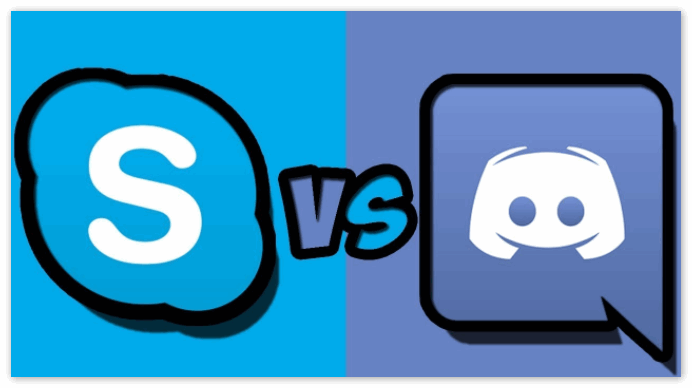 Дискорд способен проводить текстовые, аудио и видеоконференции (впрочем, как и скайп), но все это, во время компьютерных баталий, чего skype, пока не умеет, при этом, дискорд практически не уменьшает производительность устройства.
Дискорд способен проводить текстовые, аудио и видеоконференции (впрочем, как и скайп), но все это, во время компьютерных баталий, чего skype, пока не умеет, при этом, дискорд практически не уменьшает производительность устройства. 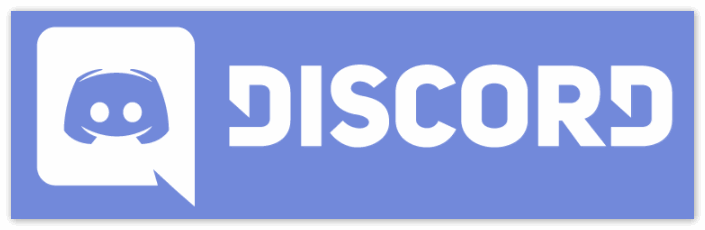 К тому же, в нем можно произвести расширенную настройку звуков в системе и на каждый отдельный канал и отдельного пользователя.
К тому же, в нем можно произвести расширенную настройку звуков в системе и на каждый отдельный канал и отдельного пользователя.
Сравним некоторые возможности этих программ.
| Возможности | discord | skype |
| Защита от Дос атак | да | нет |
| Минимальная нагрузка процессора | да | нет |
| Установка «горячих клавиш» | да | нет |
| Индивидуальная настройка громкости | да | нет |
| Мобильное приложение | да | да |
| Поддержка разных ОС | да | да |
| Ведение трансляции в игре | да | нет |
Что полезного: главные возможности Discordapp com
- Загрузить. Как отмечалось, в этих разделах можно найти ссылки для скачивания приложения для компьютера и смартфона.
- Nitro. В этой секции описывается дополнительная опция Nitro, позволяющая улучшить возможности Дискорда за небольшую доплату. После подключения открывается доступ к анимированным эмодзи, появляется функция загрузки больших файлов и т. д. Стоимость опции в месяц составляет 9,99 долларов, а в год — 99, 99 долларов. В этом же разделе Discordapp com указаны дополнительные плюсы Nitro: лучшее качество видео, буст сервера, свой Дискорд Тэг и другое
- Вакансии. С помощью такого пункта меню на сайте Discordapp com компания набирает специалистов для дальнейшего сотрудничества. Эксперты могут найти работу в разных направлениях.
- Разработчикам. Эта категория предназначена для будущих партнеров, а именно специалистов в сфере разработки. Здесь можно продать игру, интегрировать ее с Rich Presence, почитать документацию и решить иные задачи.
- Сообщество. Здесь гости сайта Discordapp com могут посмотреть проекты на исходном коде, узнать правила сообщества портала, получить возможность представлять Дискорд и почитать правила.
- Поддержка. Этот раздел Discordapp com создан для людей, которые нуждаются в помощи при работе с программой. Здесь можно найти раздел с подробным пояснением разных опций, а также информацию для связи с разработчиками. Наиболее простой способ обратной связи — связаться со специалистами через Твиттер путем ввода @discordapp. После входа в Центр помощи можно оставить отзыв или запрос. В секции поддержки можно получить и другие данные — узнать состояние программы, почитать руководство и решить вопросы с безопасностью.
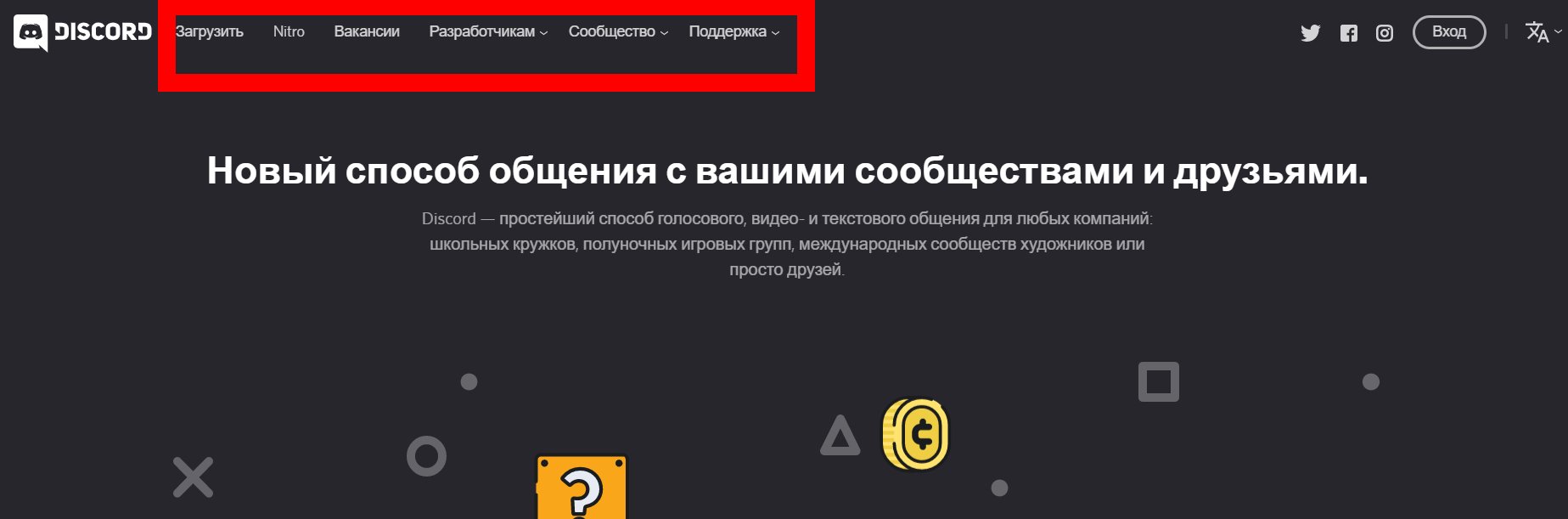 С правой стороны предусмотрена кнопка для входа на веб-версию Дискорда. Рядом с ней предусмотрена ссылка выбора языка. Она пригодится, если сайт переведен неправильно. Чаще всего ресурс корректно определяет страну посетителя и выставляет подходящий язык интерфейса.
С правой стороны предусмотрена кнопка для входа на веб-версию Дискорда. Рядом с ней предусмотрена ссылка выбора языка. Она пригодится, если сайт переведен неправильно. Чаще всего ресурс корректно определяет страну посетителя и выставляет подходящий язык интерфейса.
Подробности
Дискорд – это мессенджер, предназначенный для голосового и текстового общения во время игр. Это приложение обладает куда более продвинутым функционалом, чем легендарный RaidCall и обеспечивает более высокое качество звука. Потому RC и уступил первое место Discord.
Системные требования
Теперь подробнее о Discord. Системные требования у этого мессенджера довольно-таки демократичные. Большинство компьютеров будут способны запустить приложение. И программа сможет нормально на них работать. Вот минимальные системные требования:
- Процессор: От 1,2 ГГц.
- Оперативная память: От 256 МБ.
- Место на жестком диске: 167 МБ.
- Операционная система: Microsoft Windows 7, 8, 8.1, 10 (x86-x64).
- Для голосового общения потребуется микрофон.
- Также для стримов нужна камера.
Существуют специальные версии приложения для мобильных девайсов. Имеются варианты для iOS и Android. Также есть клиенты для Linux и Mac OS X. Это кроссплатформенное приложение, которое работает практически на всех существующих платформах. Не поддерживается только Windows Phone.
Функционал Discord
На самом деле, Дискорд – это не просто мессенджер. Это универсальный инструмент для геймеров, который не только позволяет общаться, но и может использоваться для проведения стримов. А функционал у программы такой.
- Функции стандартного мессенджера: голосовое общение, текстовые сообщения, видеоконференции, отправка файлов и документов и так далее.
- Трансляция музыки в канале переписки.
- Создание отдельных серверов для каждой игры и даже гильдии или клана.
- Демонстрация экрана рабочего стола своим друзьям.
- Интеграция с популярными сервисами (такими, как Twitch, Skype, Facebook и так далее).
- Есть оверлей для удобного общения во время игры.
- Управление всеми системными звуками.
В Дискорд голосовая связь работает без сбоев. И это самое главное. Также используется продвинутый кодек OPUS, который обеспечивает высокое качество звука практически при любых условиях. Нужно только чтобы было стабильное и широкополосное Интернет-соединение.
Безопасность Discord
В этом мессенджере присутствуют продвинутые алгоритмы шифрования, которые позволяют сделать общение более безопасным. Есть встроенная защита от DDOS атак и вредоносного программного обеспечения.
Также можно настроить двухфакторную аутентификацию. Если данная опция включена, то вход в аккаунт пользователя возможен только при подтверждении с помощью мобильного телефона. Очень полезная функция в плане безопасности.
Кроме того, мессенджер скрывает IP адреса пользователей. То есть, атаки на ПК юзера по IP полностью исключены. В RaidCall и TeamSpeak такой удобной штуки нет. Поэтому с безопасностью у вышеозначенных программ дела обстоят очень плохо.
Есть специальный режим Streamer Mode, который предназначен исключительно для стримеров и блоггеров. При работе в данном режиме мессенджер скрывает вообще всю информацию о пользователей для того, чтобы она случайно не попала в свободный доступ.
Мобильное приложение
Как и многие программы-чаты, Discord можно установить на Android и iOS. Здесь нет всех возможностей приложения на компьютере, но всё равно их много.
Если вы используете логин и пароль, войдите в свой аккаунт. Если вы установили двухфакторную аутентификацию, войти в учётную запись станет сложнее. В таком случае нужно подтверждать свою личность через СМС или приложение Google Authenticator. Если вы забудете пароль, есть коды резервного копирования, которые меняются каждый раз при сбросе двухфакторной аутентификации.
Вы можете использовать смартфон для двухфакторной аутентификации через программы Authenticator или Authy. В обоих случаях нужно войти в настройки аккаунта и включить двухфакторную аутентификацию. Вместо этого можно использовать СМС прямо из мобильного приложения.
Когда вы вошли в аккаунт, интерфейс напоминает приложение на компьютере. По центру располагается чат вашего канала, жест вправо открывает список участников, влево показывает список каналов и серверов. Вместо кнопки Home наверху слева есть сообщения. Внизу есть кнопка, через которую можно попасть на каналы сервера, в список друзей, поиск, упоминания и учётную запись.
Мобильное приложение обладает большинством возможностей версии для ПК, хотя они могут быть в других местах. Некоторые возможности, вроде смены имени, здесь отсутствуют.
Возможности для геймеров
Возможности
Рассмотрим подробнее, как работать в программе.
Пользовательский интерфейс
Сервис не перегружен иконками и закладками. Интерфейс понятен интуитивно. Организовать площадку для общения в Discord максимально просто, и сайт сам подсказывает новому пользователю первые шаги.
Интерфейс
После первого входа система предлагает познакомиться с функционалом и настроить собственный сервер, на базе которого и будет происходить бесплатное общение. В окне «Создать свой сервер» необходимо придумать и ввести название, выбрать регион чата из предложенных, по желанию – подобрать аватар (им может выступать картинка в любом расширении и гифка).
Все, настройка завершена, открывается стартовая страница чата. Если пользователь общается в программе, а не в браузере, страницу можно закрыть и перейти к скачанному приложению.
Как выглядит кабинет пользователя Дискорд на официальном сайте?
Он представляет собой страницу на официальном сайте, разделенную на три функциональных зоны. Слева – кнопки управления чатом и профилем, список каналов, настройки. В настройках можно выбрать режим приложения (например, добавить стрим), цветовую схему, конфиденциальность и др.
В центре – рабочая зона, где по умолчанию отображается история сообщений текущего чата. Новые пользователи увидят там список рекомендаций, следуя которым, можно оптимизировать работу мессенджера.
Справа – список участников чата.
Внизу расположена панель управления звуком голосового чата (слева). Здесь можно включить микрофон, регулировать звук, настроить голосовые команды и др.
Рядом – строка сообщений. Позволяет не просто делиться текстовыми заметками, но и форматировать их, выделяя мысли подчеркиванием или курсивом, добавляя гифки и изображение с помощью перетаскивания.
Чтобы управлять приложением, используются верхние кнопки:
- создать канал, категорию, замьютить, настроить уведомление и конфиденциальность поможет выпадающий список, открывающийся слева по клику на названии канала;
- посмотреть личные сообщения от пользователей – верхняя левая иконка;
- закрепленные сообщения, уведомления, список участников канала, настройки, помощь – верхний правый угол.
С помощью кнопки «Добавить людей» можно пригласить к общению профили знакомых, друзей, коллег. Друзья профиля отображаются отдельно, функционал сайта позволяет их группировать, создавать каналы. Например, можно создать групповой чат для команды игроков, еще один – для семьи или друзей по учебе (работе).
К слову, мобильное и дескопное приложение имеют те же возможности. Их преимущество перед версией Дискорд на официальном сайте – автономная работа (пользователь онлайн, даже если браузер закрыт).
Как найти и добавить друга
Присоединяйтесь к популярным каналам и находите друзей в Discord. На смартфоне нажмите на интересующий ник в общем чате и щелкните по иконке «Add friends». На компьютере кликните по аватарке правой кнопкой мыши и в контекстном меню выберите «Добавить в друзья».

Пользователю поступит запрос на добавления в друзья, и после одобрения контакт появится в вашем списке.
Если хотите добавить знакомого, узнайте никнейм пользователя в Дискорд или попросите поделиться ссылкой на профиль в любом мессенджере.
- Щелкните по иконке «Главная» в левой верхнем углу.
- Нажмите на зеленую кнопку «Добавить в друзья» в правом верхнем углу экрана.

- Без пробелов введите никнейм юзера, решетку и идентификационный номер для отправки запроса дружбы.


- После отправки заявки перейдите во вкладку «Ожидание». Здесь отображаются пользователи, с которыми вы хотите подружиться.

- После подтверждения запроса пользователь перемещается во вкладку «Все» раздела «Друзья».
Интерфейс Discordapp com
Немного ниже имеются кнопки для скачивания Дискорда и входа в веб версию программы (без загрузки и установки приложения). В нижней части приводится более подробное меню, которое разбито на дополнительные разделы:
- Продукт. Здесь можно попасть в раздел Загрузить, брендинг и Nitro.
- Разработчикам. Открывается доступ к продаже игры, верификации, изучении приложения и решения иных задач.
- Информация. При переходе в эту секцию можно почитать правила, получить сведения по обратной связи, изучить условия использования, вопросы конфиденциальности и другое.
- Компания. По желанию можно изучить особенности компании Дискорд, попасть в блог или получить сведения по вакансиям.
- Еще. В этом блоке доступен список партнеров, имеется открытый исходный код, предусмотрен блок для прессы и HypeSquad.
Интерфейс Discordapp com создан таким образом, чтобы не перегружать пользователя и при этом дать ему доступ к информации. Основным назначением официальной площадки является предоставление безопасных ссылок для загрузки приложения под разные устройства и операционные системы.
Как скачать Дискорд для ПК и телефонов
Разработчики Discord учли интересы пользователей и сделали программу доступной для владельцев всех типов устройств — ПК, ноутбуков, планшетов и ПК. При этом принцип загрузки приложения немного отличается.
Для ПК
Самый простой путь — скачать Дискорд для компьютера или ноутбука либо у нас, либо с официального сайта — жми на кнопку ниже.
Софт предоставляется для следующих операционных систем:
- Виндовс 7, 8 и Windows 10. Практика показала, что Discord успешно взаимодействует и с более ранними версиями, к примеру, XP.
- Apple Mac OS.
- Почти все версии Linux.
Если установить программу Дискорд на ПК, человек получает ряд плюсов. Выделим основные:
- минимальная нагрузка на систему и отсутствие проблем с производительностью;
- удобный инструментарий для настройки беседы;
- защита аккаунта от взлома и прослушки;
- выбор режима для ведения беседы;
- качественный звук без помех;
- возможность бесплатно скачать приложение;
- русский перевод;
- защита от DDoS атак.
Чтобы скачать Дискорд на компьютер или ноутбук, выбери необходимую ОС и нажми на загрузочную кнопку ниже:
- Загружаете;
- запустите файл для установки и следуйте инструкциям ниже;
пройдите регистрацию, создайте новый или используйте уже существующий канал.
Краткие особенности настройки и регистрации рассмотрим ниже.
Для телефона
Многие предпочитают установить программу Дискорд на смартфон. Такой вариант удобен, если пользователь планирует общаться с другими участниками по смартфону. Здесь человек получает тот же функционал, что и десктопной версии. Главное преимущество в том, что приложение доступно на мобильном телефоне и не требует привязки к ПК.
Чтобы скачать ДС, перейдите по кнопкам ниже и сделайте следующие шаги:
жмите на ссылку загрузки для iOS или Android в зависимости от версии ОС на смартфоне;
установите ПО и введите необходимые настройки.
Как вариант, можно выполнить download Discord app напрямую через магазин приложений. Для этого необходимо зайти в Плей Маркет или Эпп Сторе, а после ввести в строке поиска название программы Дискорд. Далее остается скачать и установить приложение. После установки софт имеет одинаковый вид для обеих ОС.